Kwaliteitsborgingsdocumenten
Laatst bijgewerkt:
- Kwaliteitsborgingsdocument maken en bewerken
- Voeg kwaliteitsborgingsdocumenten toe aan je werkbon
- Voeg een kwaliteitsgarantiedocument toe aan een installatie voor een enkele order
- Standaard audits uitvoeren op je kwaliteitsgarantiedocumenten
- De standaardaudit wijzigen
- Kwaliteitsgarantiedocumenten voltooien
- De status van documenten voor kwaliteitsborging op de werkbon bekijken
- Order voltooien en/of afsluiten
- Documenten niet gemarkeerd als voltooid
- Documenten waarbij audits niet als voltooid zijn gemarkeerd
- Documenten gemarkeerd als voltooid en documenten die audit vereisen, die zijn gemarkeerd als voltooid
- Markeer kwaliteitsgarantiedocument als voltooid
- Kwaliteitsgarantie verwijderen
- Kwaliteitsgarantiedocumenten op een werkbon in de app
Kwaliteitsgarantie is een hulpmiddel om te documenteren dat het werk is uitgevoerd volgens de kwaliteitsvereisten die zijn vastgelegd in je overeenkomst met de klant.
In Minuba is het mogelijk om gebruik te maken van een reeks gestandaardiseerde kwaliteitsgarantiedocumenten. Daarnaast kun je ook je eigen kwaliteitsgarantiedocument ontwerpen, zodat het precies de elementen bevat die jij nodig hebt. Je bent uiteraard zelf verantwoordelijk voor het waarborgen dat je document voldoet aan de geldende wetgeving.
Kwaliteitsborgingsdocument maken en bewerken
Je maakt en ontwerpt je eigen kwaliteitsgarantiedocumenten in de webapplicatie via het Tandwiel -> 'Administratie'.
In het zoekveld bovenaan kun je zoeken op 'kwaliteitsgarantiedocumenten'. Nadat je het zoekwoord hebt ingevoerd en op enter hebt gedrukt, verschijnt het venster 'Types kwaliteitsgarantiedocumenten', waarop je moet klikken.

Je krijgt nu een lijst te zien met al je geregistreerde kwaliteitsgarantiedocumenten en concepten. De kwaliteitsgarantieconcepten zijn documenten die je momenteel aan het ontwerpen bent, maar die nog niet zijn afgerond of goedgekeurd. Deze conceptdocumenten kunnen niet aan orders gekoppeld worden en zijn dus nog niet bruikbaar in de dagelijkse uitvoering totdat ze zijn goedgekeurd en opgeslagen.
Je maakt een nieuw kwaliteitsgarantiedocument aan door rechtsboven op 'Nieuwe aanmaken' te klikken en vervolgens 'Kwaliteitsgarantie sjablonen' te kiezen.

Nu opent de kwaliteitsgarantie-designer, waarin je jouw document opstelt. Je geeft het document een naam en een titel in de daarvoor bestemde velden. Daarna kun je het document zelf samenstellen zoals jij dat wilt.
Ontwerp je document met de volgende veldtypes
Je kunt de volgende soorten velden toevoegen:
-
Titel
-
Radioknoppen (bijvoorbeeld voor keuzemogelijkheden zoals ja/nee/niet van toepassing)
-
Tekstgebied (ruimte waarin medewerkers langere tekst kunnen schrijven)
-
Checkbox
-
Tekstveld (kort tekstveld aan de rechterzijde)
-
Datumveld
-
Vaste tekst (niet-bewerkbare tekst, bijvoorbeeld voor vaste informatie, omschrijvingen of voorwaarden)
Je kiest het gewenste veldtype onder 'Nieuw veld toevoegen'. Zodra je een veld selecteert, wordt dit automatisch onderaan het document toegevoegd. Dit is bijvoorbeeld hoe het eruitziet als je radioknoppen hebt toegevoegd.

Je kunt nu je vraag intypen die gekoppeld moet worden aan de antwoordmogelijkheden. Door op het potloodicoon rechts van de regel te klikken, kun je de antwoordopties bewerken, verwijderen of extra opties toevoegen.

Op dezelfde manier kun je andere veldtypes toevoegen en zo je eigen kwaliteitsgarantiedocument samenstellen, afgestemd op jouw behoeften.
Daarnaast kun je instellen of een regel gekoppeld moet worden aan de vorige, of regelnummers getoond moeten worden, en of de regel uitvouwbaar moet zijn. Onderaan de pagina zie je een live voorbeeld van je document, zodat je altijd kunt volgen hoe het eruit komt te zien.
Je kunt de volgorde van de velden aanpassen door de pijltjes aan de linkerkant van een regel te gebruiken en de regel naar de gewenste plek te slepen terwijl je de muisknop ingedrukt houdt.

Je kunt het document tussentijds of na afronding opslaan door op het diskette-icoon 'Wijzigingen opslaan' te klikken onder 'Acties' in het rechterpaneel. Het document wordt dan opgeslagen als een concept en je kunt het later opnieuw openen en verder bewerken.
Het document kan op dit moment nog niet aan een order gekoppeld worden of gebruikt worden in de uitvoering. Zodra het document klaar is voor gebruik, moet het goedgekeurd worden. Dit doe je door met je muis over de regel in de lijst met kwaliteitsgarantieconcepten te gaan en op 'Goedkeuren' te klikken in de kolom 'Acties'. Deze optie wordt zichtbaar wanneer je er met de muis overheen beweegt.

Na goedkeuring wordt het document beschikbaar om te koppelen aan orders en te gebruiken in de uitvoering. Houd er rekening mee dat het document daarna niet meer bewerkbaar is. Wil je toch iets aanpassen, dan moet je het document — om veiligheidsredenen — eerst terugzetten naar concept, de wijzigingen aanbrengen en het vervolgens opnieuw goedkeuren.
Je zet een document terug naar concept door met de muis over de regel te gaan en onder ‘Acties’ te klikken op ‘Terug naar concept’.

Je kunt ook een bestaand document kopiëren en aanpassen, als je meerdere vergelijkbare documenten wilt maken. Dit doe je door op 'Kopiëren' te klikken – er wordt dan een kopie aangemaakt in ‘Kwaliteitsgarantieconcepten’, die je kunt hernoemen en aanpassen.
Voeg kwaliteitsborgingsdocumenten toe aan je werkbon
Om de kwaliteit van je werk te waarborgen, moet je niet vergeten om kwaliteitsgarantie toe te voegen aan je werkbon.
Wanneer je op je werkbon staat, kun je aan de rechterkant onder ‘Snelkoppelingen’ klikken op ‘Kwaliteitsgarantie’ en het kwaliteitsgarantiedocument selecteren dat je nodig hebt voor je order.

Bij bepaalde ordertypes is het mogelijk kwaliteitsgarantiedocumenten bij te voegen, die automatisch op de werkbon wordt geplaatst.
NB! Indien nodig heb je de mogelijkheid om hetzelfde kwaliteitsborgingsdocument meerdere keren toe te voegen.
Nadat je een document aan de order hebt toegevoegd en op ‘opslaan’ heeft geklikt, verschijnt er een regel met de documentnaam en een extra procespijl.


Om je kwaliteitsborgingsdocument in te vullen, klik je op ‘Kwaliteitsborging’ in de taakbalk en selecteer je de naam van de kwaliteitsborging die je moet invullen.
Je kunt het document nu voltooien en op Opslaan klikken, als je klaar bent. Als je klaar bent, hebt je de mogelijkheid om het document per e-mail naar de klant te sturen of uit te printen.
Voeg een kwaliteitsgarantiedocument toe aan een installatie voor een enkele order
Als je voor slechts één order een kwaliteitsborgingsdocument aan een installatie wilt toevoegen, kun je dit doen onder de sectie "Kwaliteitsborging" op een werkbon.
Selecteer naast elk kwaliteitsborgingsdocument de gewenste installatie uit de lijst. Als je dit later wilt wijzigen, klik je nogmaals op het vakje om de geselecteerde optie te wijzigen.
Indien er al een kwaliteitsborgingsdocument is toegevoegd aan een installatie, verschijnt dit document automatisch en kan het niet worden gewijzigd.
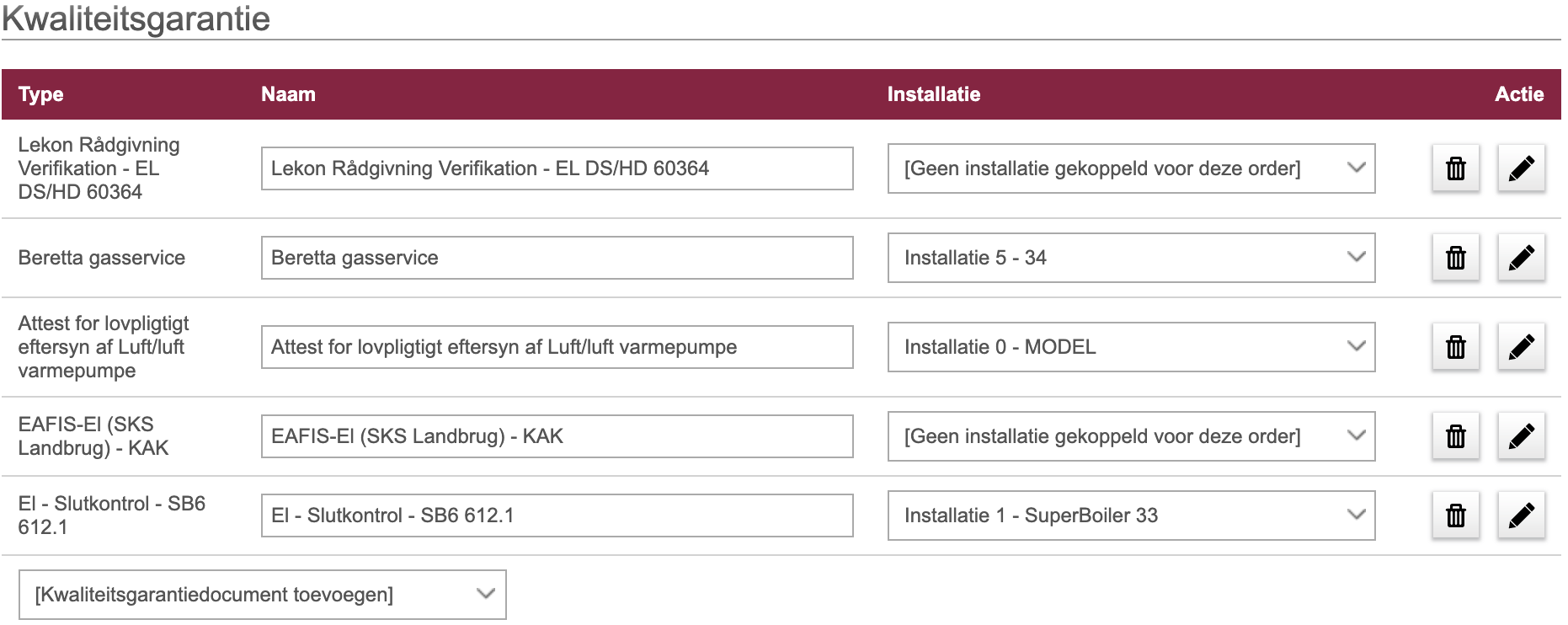
NB! Alleen de huidige installaties van de bestelling zijn in de lijst te zien.
Door het toevoegen aan een installatie heeft het kwaliteitsborgingsdocument toegang tot de installatiegegevens.
Als het geselecteerde kwaliteitsborgingsdocument velden bevat zoals "Installatie serienummer, installatiemodel, installatiemerk, installatie intern nummer, installatie installatiedatum", dan worden deze velden automatisch ingevuld.
Door kwaliteitsborgingsdocumenten toe te voegen kun je deze beter beheren en hoef je er niet meer zelf informatie over installaties in te vullen.
Standaard audits uitvoeren op je kwaliteitsgarantiedocumenten
Wanneer je een nieuw kwaliteitsgarantiedocument toevoegt onder Tandwiel -> 'Administratie' -> 'Kwaliteitsgarantiedocumenten', kun je kiezen of je standaard audits wilt uitvoeren op deze kwaliteitsborging.
Als het gebruikelijk is dat er audits worden uitgevoerd in verband met kwaliteitsborging, wordt het selectievakje 'Standaard auditeren' automatisch aangevinkt, maar je kunt er altijd voor kiezen om dit te wijzigen en de audit te deselecteren.
De standaardaudit wijzigen
Als je 'Audit standaard' hebt aangevinkt bij een kwaliteitsgarantiedocument, kun je dit wijzigen onder 'Tandwiel' -> 'Administratie' -> 'Kwaliteitszekeringsdocumenten'.
Klik op 'Audit' onder Acties en deselecteer 'Audit moet standaard worden uitgevoerd' in het vakje dat verschijnt. Op dezelfde manier kun je weer aanvinken of audits standaard moeten worden uitgevoerd.
Als je audit als standaard wil toevoegen of verwijderen op je kwaliteitsgarantiedocumenten, druk dan op de knop "Wijzigen" onder acties.
Je kunt dan het vinkje in het selectievakje bovenaan het kwaliteitsgarantiedocument zelf wijzigen.
Kwaliteitsgarantiedocumenten voltooien
Als je een kwaliteitsgarantiedocument hebt ingevuld, kun je het markeren als voltooid. Alle QA-documenten moeten als voltooid worden gemarkeerd voordat de order kan worden gesloten.
Je kunt ook markeren of er een audit moet worden uitgevoerd, de datum waarop de audit is uitgevoerd en eventuele opmerkingen.
De status van documenten voor kwaliteitsborging op de werkbon bekijken
Op de werkbon kun je zien of je kwaliteitsgarantiedocumenten voltooid zijn en of er een audit op is uitgevoerd.
Je kunt de status van je kwaliteitsgarantiedocumenten zien door te klikken op het menu "Kwaliteitsgarantie" bovenaan het werkblad. Links van elk kwaliteitsgarantiedocument zie je een kleur die de status van het document aangeeft:
- Grijs: Het document is nog niet voltooid.
- Geel: Het document is voltooid, maar er is audit nodig.
- Groen: Het document is voltooid en er zijn audits uitgevoerd.
Je kunt ook zien of het kwaliteitsgarantiedocument is gekoppeld aan een installatie of werkbon onder de titel waartoe ze behoren in de lijst.
Order voltooien en/of afsluiten
Wanneer je je bestelling of meerwerk afrondt en/of afsluit, ontvang je informatie over de status van je kwaliteitsgarantiedocumenten voor zowel de bestelling als het meerwerk.
Documenten niet gemarkeerd als voltooid
De kwaliteitsgarantiedocumenten die niet als voltooid zijn gemarkeerd, worden weergegeven in een tabel waarin je kunt kiezen welke kwaliteitsgarantiedocumenten je als voltooid wilt markeren.
In de app zie je ook een bericht, maar je moet de kwaliteitsgarantiedocumenten die nog moeten worden voltooid zelf vinden onder het tabblad "Kwaliteit".
Als je een resourcegebruiker bent en de order of het meerwerk wilt voltooien, heb je niet de optie om de kwaliteitsgarantiedocumenten als voltooid te markeren, maar krijg je een melding dat er kwaliteitsgarantiedocumenten zijn die niet als voltooid zijn gemarkeerd en heb je de optie om dit te accepteren en de order of het meerwerk te voltooien.
BELANGRIJK: Als je een bestelling of meerwerk afrondt, is het optioneel of je de documenten voor kwaliteitsgarantie als voltooid wil markeren.
Als je echter een order of meerwerk afrondt, moeten alle kwaliteitsgarantiedocumenten zijn ingevuld om de order te kunnen afsluiten.
Als je een order afsluit zonder alle kwaliteitsgarantiedocumenten in te vullen, worden de kwaliteitsgarantiedocumenten die nog moeten worden ingevuld, gelogd in het gedeelte "Geschiedenis" op de werkbon.
Documenten waarbij audits niet als voltooid zijn gemarkeerd
De kwaliteitsborgingsdocumenten die audit vereisen en niet gemarkeerd zijn als voltooid, worden weergegeven als een bericht om te accepteren.
Documenten gemarkeerd als voltooid en documenten die audit vereisen, die zijn gemarkeerd als voltooid
Als alle kwaliteitsgarantiedocumenten als voltooid zijn gemarkeerd, word je hiervan op de hoogte gesteld. Evenzo, als alle kwaliteitsgarantiedocumenten die audit vereisen als voltooid zijn gemarkeerd, word je hierover geïnformeerd.
Markeer kwaliteitsgarantiedocument als voltooid
Als je een kwaliteitsgarantiedocument hebt beoordeeld en voltooid, moet je het als voltooid markeren door het selectievakje 'Document is voltooid' onder 'Kwaliteitsgarantiedetails' aan te vinken.
Als dit vakje niet is aangevinkt, word je bij het afronden van de bestelling geïnformeerd dat er kwaliteitsgarantiedocumenten zijn die niet als voltooid zijn gemarkeerd. Hier kun je ofwel accepteren dat alle kwaliteitsgarantiedocumenten op de order als voltooid worden gemarkeerd of ervoor kiezen om terug te gaan naar de order, en zelf naar elk individueel kwalitdocument te gaan en ze handmatig te markeren.
Kwaliteitsgarantie verwijderen
Als je een kwaliteitsgarantiedocument van de order wilt verwijderen, kun je dit doen door op het prullenbakpictogram op de regel te klikken.

Kwaliteitsgarantiedocumenten op een werkbon in de app
Onder je kwaliteitsborgingsdocumenten in de app kun je de kwaliteitsgarantiedocumenten zien die aan de werkbon zijn toegevoegd.
Tik na het openen van de werkbon op het menu in de rechterbovenhoek (drie horizontale balken). Klik dan op de rubriek "Kwaliteitsgarantie".
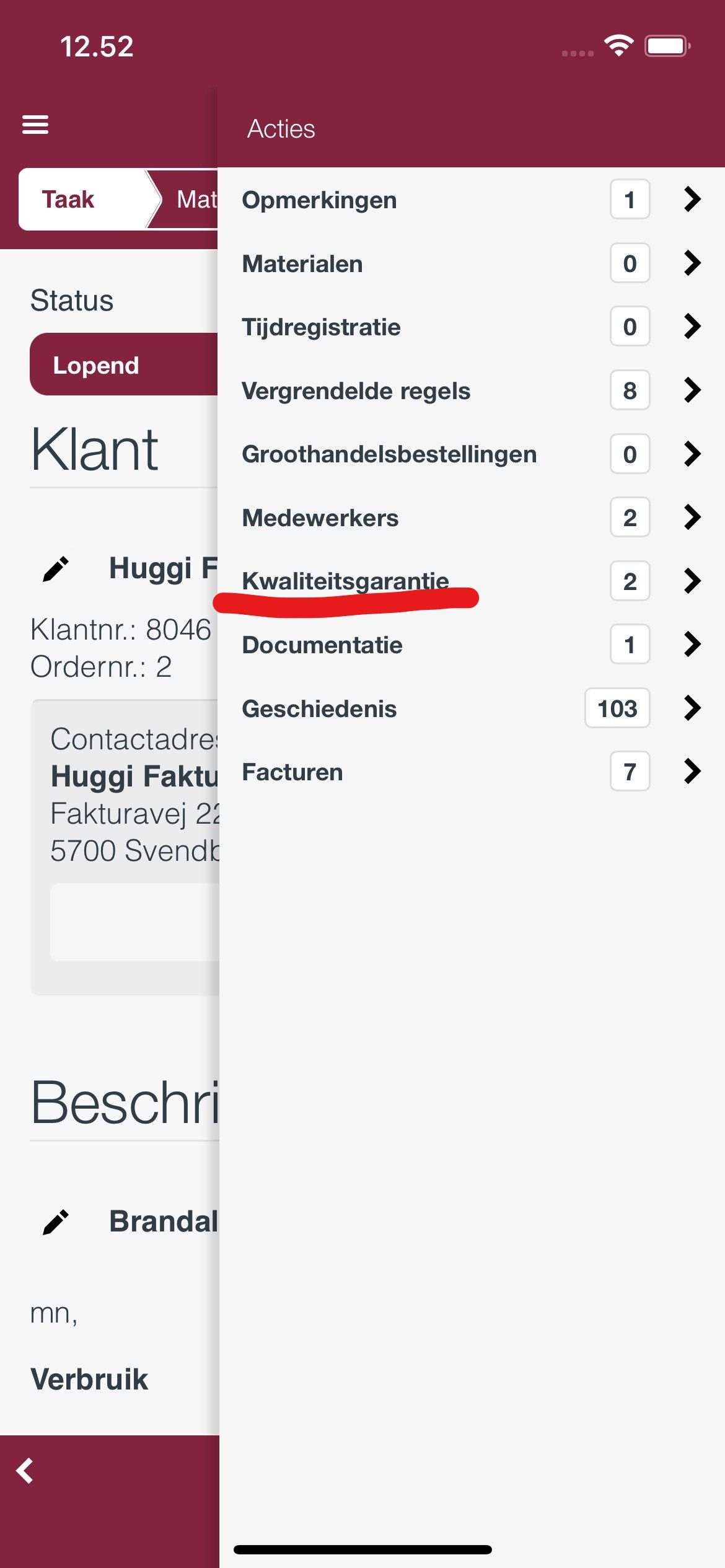
Je kunt ook toegang krijgen tot je kwaliteitsgarantiedocumenten via "Kwaliteit" in de workflow
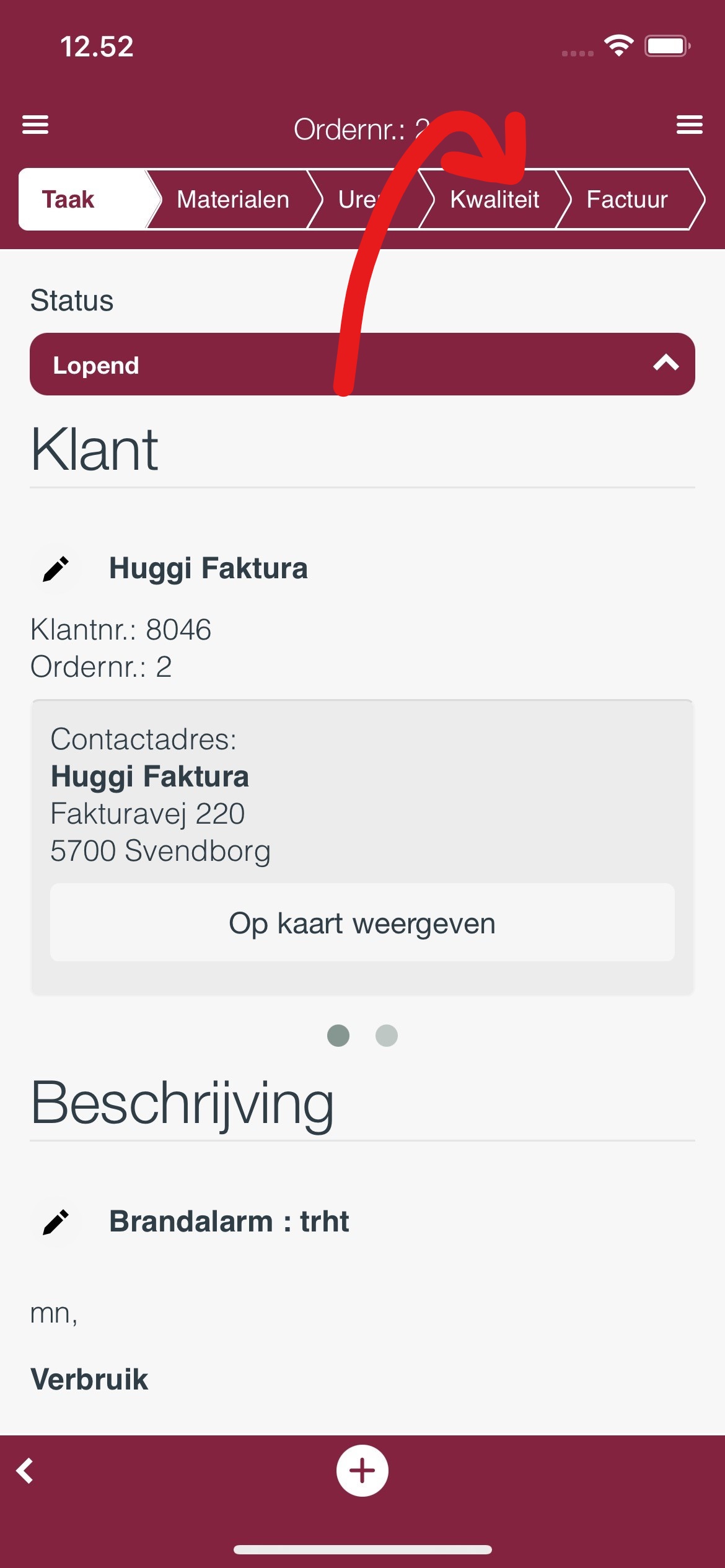
Onder jouw kwaliteitsgarantiedocumenten zie je de kwaliteitsgarantiedocumenten die bij de order horen. Er zijn 2 secties:
- Kwaliteitsgarantiedocumenten bijgevoegd bij de werkbon.
- Aan de werkbon gekoppelde kwaliteitsgarantiedocumenten met betrekking tot een installatie.
Je kunt nu het document invullen en op Opslaan klikken als je klaar bent. Als je klaar bent, heb je de mogelijkheid om het document per e-mail naar de klant te sturen of uit te printen. Je hebt ook de mogelijkheid om kwaliteitsgarantiedocumenten uit de werkbon te verwijderen.
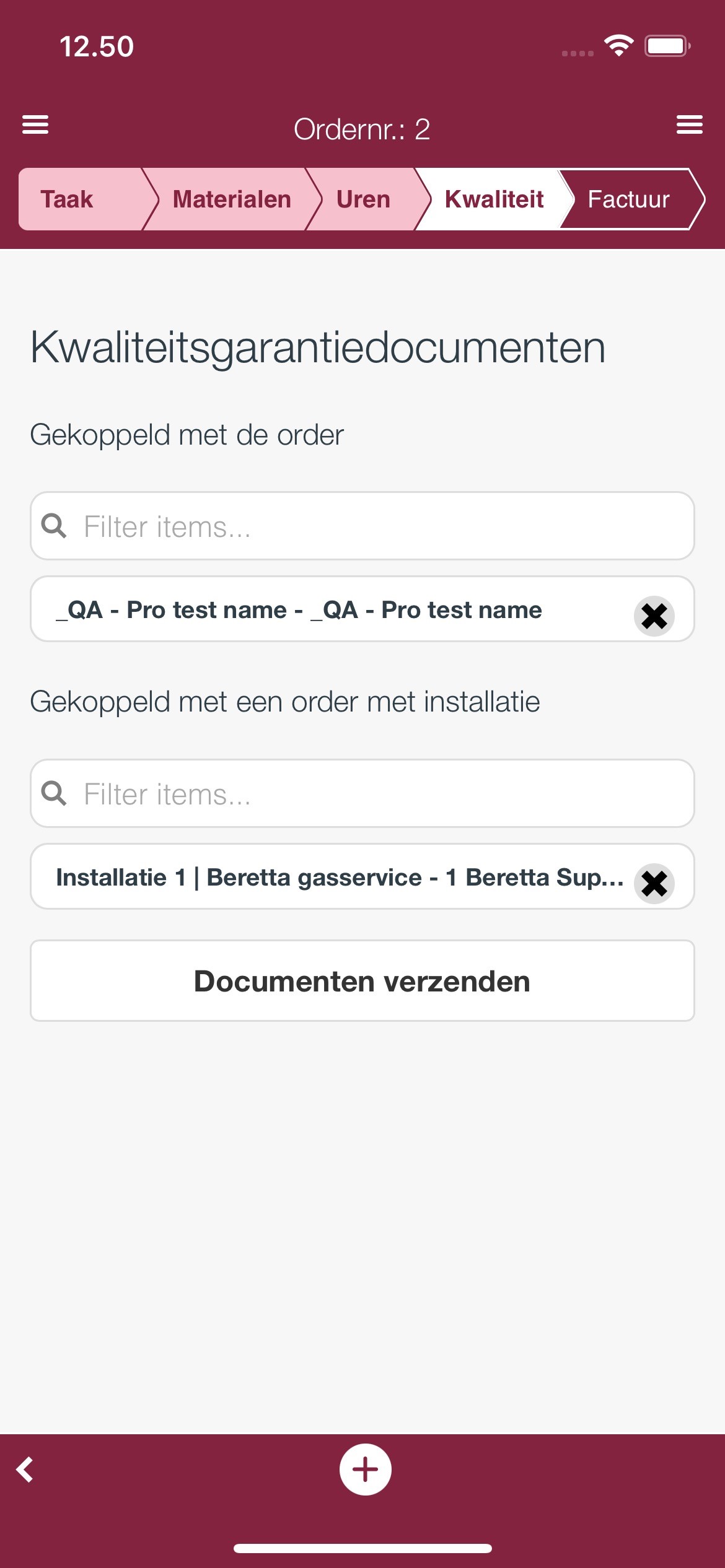
Niet gevonden wat je zocht?
Heb je nog vragen?
Neem contact op met onze support
maandag - vrijdag van 09-16
Met Minuba Plus kan je zowel via e-mail als telefoon ondersteuning krijgen.
Als Minuba GO! klant krijg je support via het het volgende e-mailadres.